PS怎么将照片处理成艺术照效果?手里有一张图片,想要将这个照片做成艺术效果,该怎么制作呢?下面我们就来看看详细的教程,需要的朋友可以参考下
想将一张照片做成艺术照,照片如下图,PS艺术照的效果,通过动作面板的使用完成艺术照的设计过程。
- 软件名称:
- Adobe Photoshop 8.0 中文完整绿色版
- 软件大小:
- 150.1MB
- 更新时间:
- 2015-11-04立即下载

1、打开原图。

2、打开动作面板。

3、选择棕褐色调图层
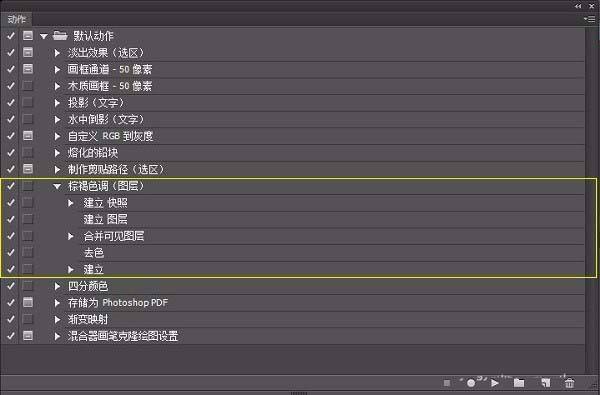
4、播放选择的动作

5、效果如图。
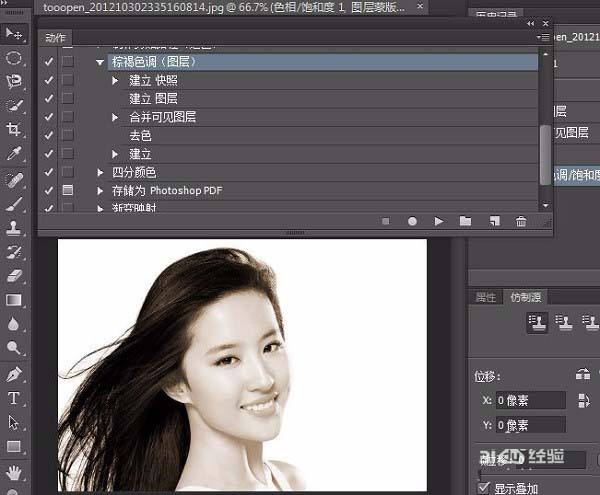
6、根据实际需求调整设置。

相关推荐:
以上就是PS怎么将照片处理成艺术照效果?的详细内容,更多请关注0133技术站其它相关文章!








